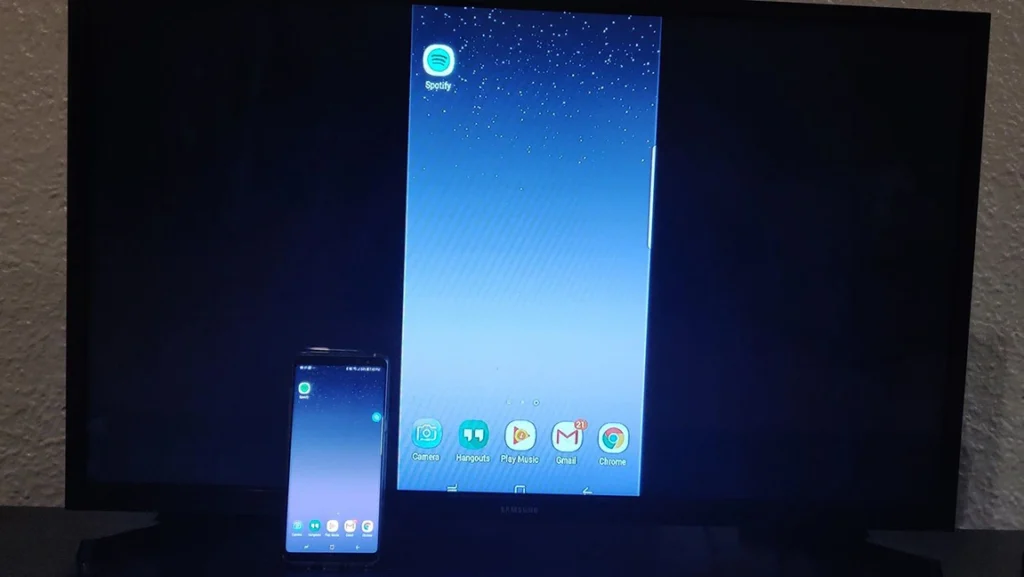صفحه گوشی خود را با SmartThings متصل کنید یا فایلهای رسانهای را با Chromecast پخش کنید.
در این مقاله نحوه اتصال گوشی هوشمند سامسونگ و تلویزیون سامسونگ برای مشاهده محتویات گوشی در صفحه بزرگ توضیح داده شده است.
انعکاس صفحه با اپلیکیشن SmartThings سامسونگ
قبل از شروع، مطمئن شوید که تلفن و تلویزیون شما در یک شبکه وایرلس هستند. سپس، این مراحل را دنبال کنید تا با استفاده از برنامه SmartThings صفحه گوشی خود را روی تلویزیون هوشمند نشان دهید:
1- برنامه SmartThings را در گوشی خود دانلود و نصب کنید. ممکن است قبلاً آن را داشته باشید، اما اگر ندارید، میتوانید آن را بهصورت رایگان از طریق پلیاستور دریافت کنید.
2- با انتخاب علامت مثبت و سپس Device > TV خود، تلویزیون خود را به حساب SmartThings خود متصل کنید.
3- با انتخاب تلویزیون، روی More Options (سه نقطه) از گوشه سمت راست بالای صفحه ضربه بزنید.
4- روی Mirror Screen (نمایش هوشمند) ضربه بزنید. محتویات گوشی خود را روی صفحه تلویزیون خود خواهید دید.
محتوا را به تلویزیون سامسونگ خود ارسال کنید
یکی دیگر از راههای استفاده از تلفن سامسونگ روی تلویزیون، پخش محتوا به تلویزیون با Chromecast است. بهعنوان مثال میتوانید با این روش تصاویر Google Photos را در تلویزیون خود مشاهده کنید:
1- Chromecast را به برق وصل کنید و تلویزیون را روشن کنید.
2- یک برنامه سازگار با Chromecast را روی تلفن خود نصب کنید.
3- روی نماد Cast، که معمولاً در بالای صفحه است ضربه بزنید و Chromecast خود را از لیست انتخاب کنید.
انعکاس صفحه نمایش با نمای هوشمند سامسونگ
برنامه Smart View سامسونگ راه دیگری برای انعکاس محتوای گوشی هوشمند به تلویزیون سامسونگ است. سامسونگ از سال 2020 دیگر از این برنامه پشتیبانی نمیکند، اما اگر هنوز این برنامه را روی گوشی خود دارید، میتوانید این مراحل را دنبال کنید تا صفحه نمایش گوشی خود را به تلویزیون خود بازتاب دهید.
1- ابتدا مطمئن شوید که تلویزیون و تلفن شما از یک شبکه Wi-Fi استفاده میکنند.
2- برای باز کردن پنل اعلانها، انگشت خود را از بالای گوشی به پایین بکشید.
3- Smart View را انتخاب کنید.
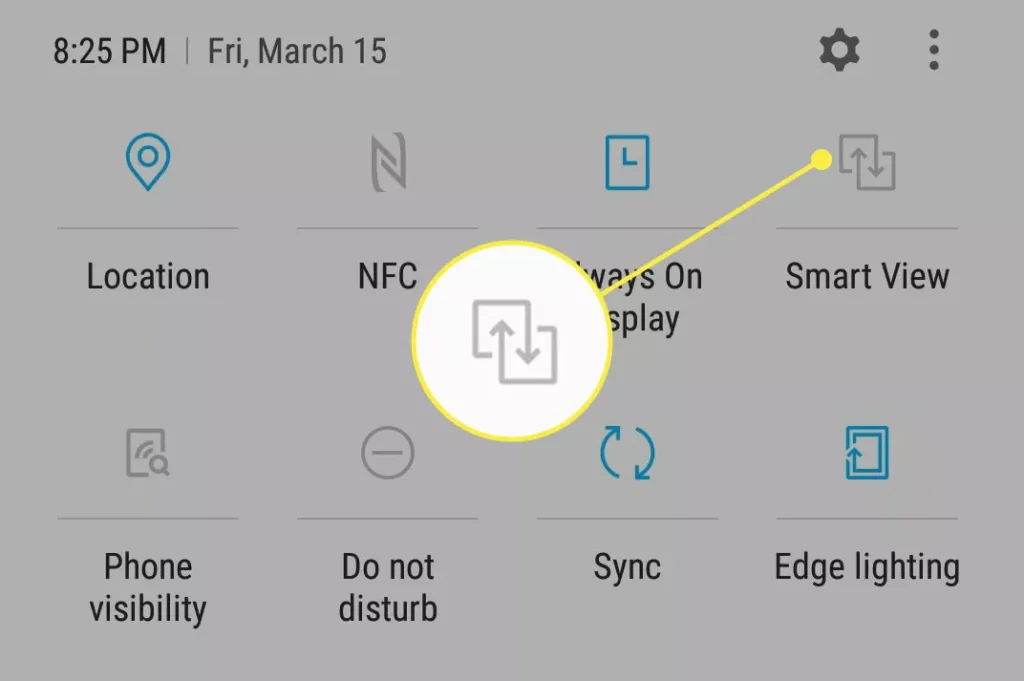
4- تلویزیون سامسونگ خود را انتخاب کنید. صفحه نمایش دستگاه خود را روی تلویزیون خواهید دید.
5- وقتی کارتان تمام شد، روی Smart View در گوشی خود ضربه بزنید تا اتصال را قطع کنید.
بازتاب صفحه نمایش گوشی در تلویزیون با Wi-Fi
اگر دستگاههای قدیمیتری دارید که توسط SmartThings یا Smart View پشتیبانی نمیشوند، همچنان میتوانید با Screen Mirroring محتویات گوشی خود را به تلویزیون خود بازتاب دهید.
1- برای شروع، برای برخی از مدلهای قدیمی، دکمه Source را روی کنترل از راه دور فشار دهید، سپس Screen Mirroring را انتخاب کنید. برای مدلهای دیگر، منو روی کنترل از راه دور فشار دهید، سپس به Network > Screen Mirroring بروید.
2- نوار اعلانها (notifications bar) را روی گوشی خود به پایین بکشید.
3- Screen Mirroring یا Quick Connect را در برخی دستگاهها انتخاب کنید.
4- دستگاه شما دستگاههای موجود را برای اتصال به آن اسکن میکند. تلویزیون خود را از لیست انتخاب کنید.
5- اگر یک پین (PIN) روی صفحه تلویزیون ظاهر شد، وقتی از شما خواسته شد شماره را در تلفن خود وارد کنید.
6- پس از برقراری ارتباط، میتوانید اکثر اپلیکیشنها و برنامهها را از تلفن هوشمند خود باز کنید تا آنها را به تلویزیون هوشمند خود بازتاب دهید.